-
Lancez Stata et ayez à portée de main votre licence et votre clé d'activation.
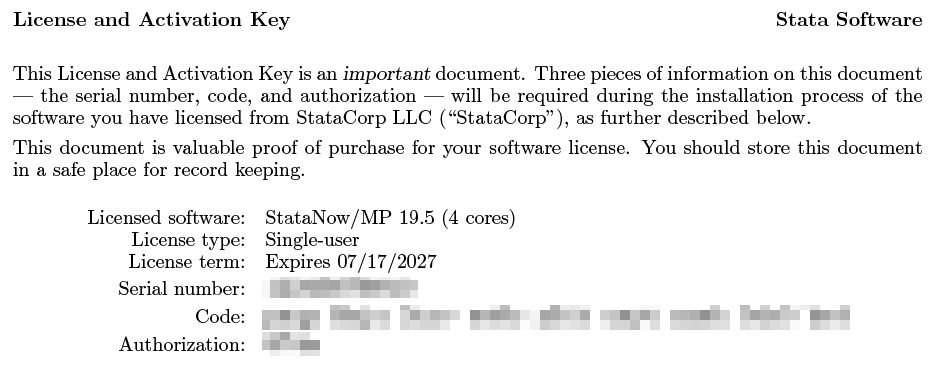
2. Vous devez saisir quelque chose dans tous les champs de la boîte de dialogue Initialiser la licence avant de pouvoir continuer. Le code et l'autorisation ne sont pas sensibles à la casse. Si vous faites une erreur en tapant les codes, vous serez invité à réessayer.
a. Saisissez votre nom (au moins cinq caractères) et votre organisation (au moins cinq caractères).
b. Ensuite, saisissez le numéro de série, le code et l'autorisation figurant sur la licence et la clé d'activation que vous avez reçues sur votre mail de livraison.
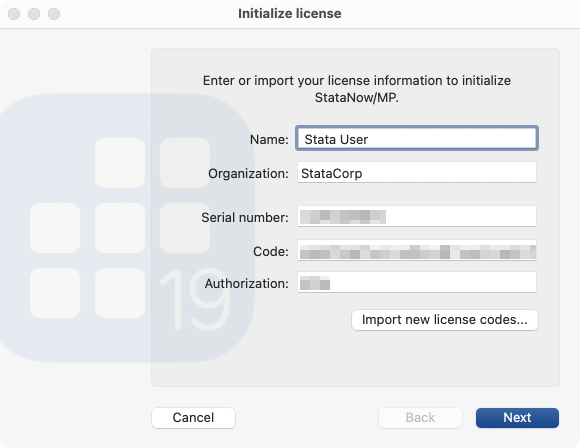
Si vous obtenez le message "Le numéro de série, le code et l'autorisation sont incohérents", essayez à nouveau l'initialisation. Copiez et collez votre code et votre autorisation. Tout ce qui ressemble à "o" (oh) est la lettre "o", tout ce qui ressemble à "0" est un zéro, tout ce qui ressemble à "1" est le chiffre un, et tout ce qui ressemble à "L" (el) est la lettre "L".
Important : Ne perdez pas votre licence et votre clé d'activation. Vous pourriez en avoir besoin à l'avenir.
Cliquez sur Suivant pour soumettre vos informations.
3. Cliquez ensuite sur Terminer pour terminer l'installation et enregistrer votre copie de Stata.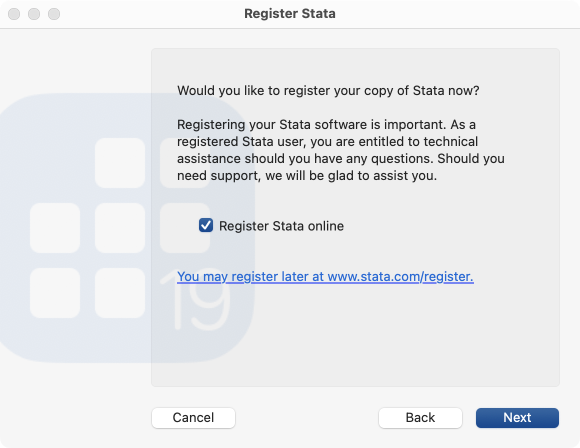
You can register at a later time if desired: stata.com/register.
4. Stata will launch and ask whether you would like to check for updates. We recommend that you select Check for updates now to ensure that you have the latest version, and click on OK.
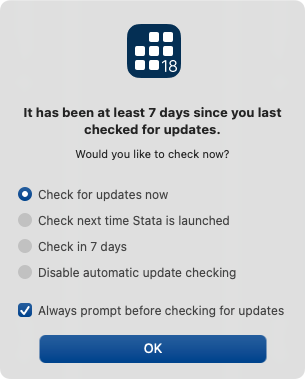
StataCorp publie souvent des mises à jour de Stata. Ces mises à jour peuvent inclure de nouvelles fonctionnalités et des corrections de bugs qui peuvent être automatiquement téléchargées et installées par Stata à partir d'Internet. Il peut y avoir des mises à jour de Stata qui sont plus récentes que la version de Stata sur votre support d'installation.